I dag, sammen med den steinete IOS 10-utrullingen, ble Watch OS 3 løslatt. Denne nye versjonen av programvaren gir en klesvaskliste over nye funksjoner til Apple Watch, for eksempel den nye applikasjonsdocka, Control Center erstatter Glances, en SOS-modus og mye mer.
En annen standout-funksjon som finnes i Watch OS 3, er Auto Unlock, som låser Macen din når du er i nærheten av den.
Krav
En ny-ish Mac. Automatisk opplåsing fungerer bare med Mac-maskiner fra 2013 og nyere. Tidligere Mac-enheter mangler Bluetooth 4.0, som kreves for automatisk opplåsing på jobb. Du må også ha MacOS Sierra installert.
En Mac som kjører MacOS Sierra. Publiseringsdatoen for Sierra-oppdateringen er 20. september, men hvis du ikke kan vente til da, kan du laste ned betaen fra beta.apple.com/profile. Alt det krever er en gratis utvikler konto. Det vil gi deg en innløsningskode som skal brukes i Mac App Store, hvor du kan laste ned og installere betaen.
En Apple Watch som kjører watchOS 3. Apple Watch må oppdateres til watchOS 3 og sikret med et passord. For å sette opp et passord, åpne Watch-appen på iOS og velg passord under Min Watch . Trykk på Slå på passord og på Apple Watch, skriv inn en firesifret kode. Skriv inn den samme koden en gang til for å bekrefte.

Slik slår du på automatisk opplåsing
Mens funksjonen er veldig grei og fungerer med praktisk talt null innsats, er oppsettet ikke helt så opplagt.


", " modalTemplate ":" {{content}} ", " setContentOnInit ": false} '>
(Søker gjennom Watch-appen på iOS vil ikke komme deg veldig langt. Det er ingen omtale av Auto Unlock hvor som helst i appen. Det er fordi funksjonen må aktiveres fra Macen du vil bruke Auto Unlock på.)
For å aktivere det, gå til Systemvalg> Sikkerhet og personvern og merk av i boksen til venstre for Tillat Apple Watch å låse opp Mac-en din . Du blir bedt om å skrive inn Mac-administratorpassordet ditt. Når du har skrevet inn passordet ditt, kan du også bli bedt om å skrive inn passordet på Apple Watch. Når du gjør det, vil funksjonen være fullt aktivert.
Slik bruker du automatisk opplåsing

", " modalTemplate ":" {{content}} ", " setContentOnInit ": false} '>
Nå, når Apple Watch er innen noen få meter - eller ca. 1 meter - på Mac, vil Macen automatisk låse opp, i stedet for å vente på at du skriver inn passordet ditt. Etter min erfaring tar denne prosessen 1 til 3 sekunder.
Hvis du kommer til å ta av Apple Watch, vil den ikke låse opp Mac-maskinen når du våkner den fra søvn. Du må først sette Apple Watch tilbake på håndleddet ditt, skriv inn passordet, og deretter vekke Macen din.
Også, automatisk opplåsing virker ikke etter at du slår av eller starter Macen på nytt. Etter at du har slått av, må du skrive inn passordet ditt manuelt på datamaskinen, slik at du må skrive inn passordet eller passordet på iPhone før du kan bruke Touch ID etter en omstart.
Endelig vil automatisk låsing automatisk ikke låse Macen din automatisk hvis du går bort som noen tredjepartsversjoner av denne funksjonen, for eksempel MacID. Automatisk opplåsing fungerer bare for å låse opp Mac-en din.






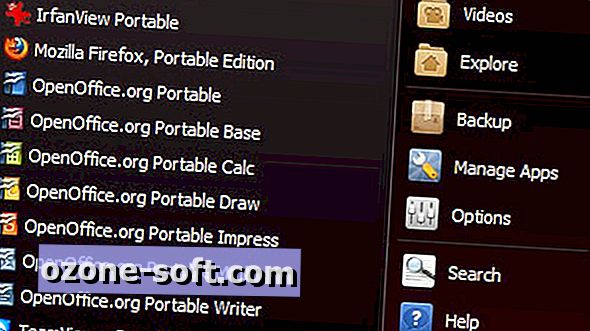





Legg Igjen Din Kommentar